فهرست مطالب:
- مرحله 1: مواد مورد نیاز
- مرحله 2: سیم ها را به کلید روشن/خاموش لحیم کنید
- مرحله 3: سیم ها را به آداپتور Barrel Jack وصل کنید
- مرحله 4: سیم آداپتور Barrel Jack Bar را به Servo Trigger Board لحیم کنید
- مرحله 5: لحیم کاری روشن/خاموش سیم ها را به Servo Trigger Board تغییر دهید
- مرحله 6: یک Header 3 پینی را به Servo Trigger Board لحیم کنید
- مرحله 7: تست موتور
- مرحله 8: به حالت شروع به صورت خودکار برگردید
- مرحله 9: اتصال موتور به قاب گونگ
- مرحله 10: نقطه شروع روتور را تنظیم کنید
- مرحله 11: Mallet را به موتور وصل کنید
- مرحله 12: ربات گونگ خود را آزمایش کنید
- مرحله 13: Wemo و IFTTT را راه اندازی کنید
- مرحله 14: راه اندازی ایمیل راه اندازی (قسمت A: روشن کردن)
- مرحله 15: راه اندازی ایمیل فعال کننده (قسمت B: خاموش کردن تأخیری)
- مرحله 16: آدرس ایمیل IFTTT را که باعث ایجاد Wemo می شود تغییر دهید
- مرحله 17: تنظیم هشدار / راه اندازی ایمیل خودکار

تصویری: Robot Gong: ایده پروژه نهایی Hackaton برای فروش و محصول (بدون نیاز به کدگذاری): 17 مرحله (همراه با تصاویر)

2024 نویسنده: John Day | [email protected]. آخرین اصلاح شده: 2024-01-30 08:57



بیایید یک گونگ موسیقی رباتیک ایجاد کنیم که توسط ایمیل ایجاد می شود. این به شما امکان می دهد هشدارهای ایمیل خودکار را برای آتش زدن گونگ تنظیم کنید … (از طریق SalesForce ، Trello ، Basecamp …)
تیم شما هرگز "GONGGG" را هنگام انتشار کد جدید ، بسته شدن معامله یا هنگام آماده شدن ناهار فراموش نخواهد کرد!
وقت برای DIY ندارید؟ از www.robotgong.com دیدن کنید و برای خرید آن ثبت نام کنید.
مرحله 1: مواد مورد نیاز
ما نیاز خواهیم داشت…
مرحله 2 تا 8: راه اندازی موتور الکتریکی
- 1x برد ماشه سروو Sparkfun
- 1x موتور سروو (من از HS-625MG استفاده کردم)
- سوئیچ روشن/خاموش 1 برابر
- منبع تغذیه 1x 5V
- آداپتور جک بشکه زن 1 عدد
- 1x یک قسمت 3 پین از یک سربرگ مردانه قابل تنظیم
- 1x رول لحیم کاری (من از این موارد بدون سرب استفاده می کنم)
- 2 برابر سیم اتصال برق با رنگ های مختلف
-
ابزار…
- آهن لحیم کاری
- یک پیچ گوشتی کوچک
- استریپر سیم
- (اختیاری) دست سوم برای کمک به نگه داشتن وسایل هنگام لحیم کاری
مرحله 9 تا 12: اتصال موتور به GONG
- 1x 12 "GONG ، چکش و پایه
- 2 برابر زیپ با اندازه متوسط (اگر مانند من مستعد خطا هستید بیشتر دریافت کنید)
- برچسب های 2 طرفه 1M 3M
- (اختیاری) 1x محوطه پروژه الکترونیکی برای نگه داشتن برد مدار و سیم ها
-
ابزار…
مته برقی برای ایجاد سوراخ در چکش (در اینجا مته مورد علاقه من است ، اگرچه بیش از حد اضافه شود)
مرحله 13 تا 17: راه اندازی ماشه ایمیل
- 1x پلاگین هوشمند Wemo
- حساب کاربری IFTTT
مرحله 2: سیم ها را به کلید روشن/خاموش لحیم کنید
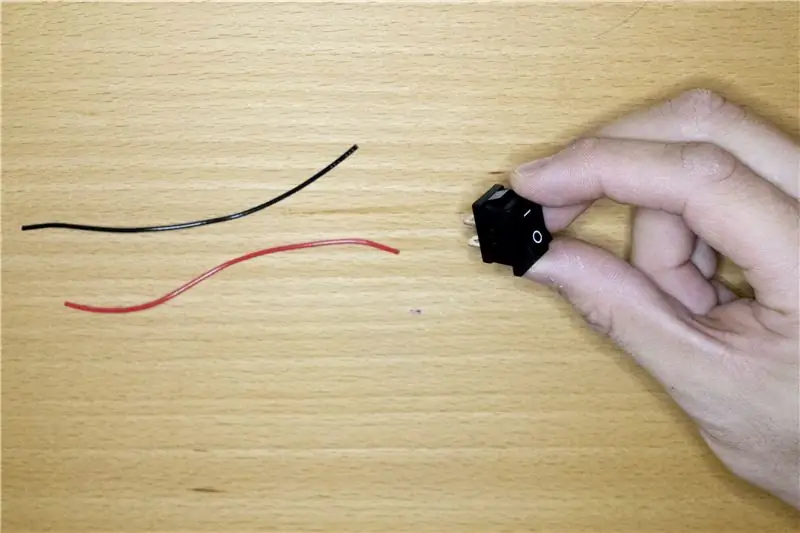

دو سیم برق متصل به رنگهای مختلف را برش داده و آنها را به کلید روشن/خاموش لحیم کنید.
اگر قبلاً لحیم کاری نکرده اید ، این آموزش ها را بررسی کنید: آموزش تصویری 1 ؛ آموزش تصویری 2 ؛ آموزش قابل آموزش
مرحله 3: سیم ها را به آداپتور Barrel Jack وصل کنید

از یک پیچ گوشتی کوچک برای اتصال دو سیم برق دیگر با رنگ های مختلف به آداپتور جک بشکه زن استفاده کنید.
مرحله 4: سیم آداپتور Barrel Jack Bar را به Servo Trigger Board لحیم کنید



حالا انتهای رایگان سیم آداپتور جک بشکه را به پدهای VCC و GND روی برد Sparkfun Servo Trigger بچسبانید. شما دو مجموعه VCC/GND را در طرف مقابل تخته یادداشت می کنید - مهم نیست کدام طرف را برای لحیم کاری انتخاب می کنید زیرا هر دو کار می کنند.
اطمینان حاصل کنید که سیمها از بالای صفحه مدار عبور کرده و در قسمت پشتی لحیم شوند. من توصیه می کنم که سیم قرمز را به صورت استاندارد به VCC و سیم سیاه را به GND نشان دهید.
مرحله 5: لحیم کاری روشن/خاموش سیم ها را به Servo Trigger Board تغییر دهید


انتهای آزاد سیمهای روشن/خاموش را به برد ING و GND Sparkfun Servo Trigger لحیم کنید.
مجدداً مطمئن شوید که سیمها از بالای صفحه مدار عبور کرده و در قسمت پشتی لحیم شوند. من توصیه می کنم که سیم قرمز را به روش IN و سیم سیاه را به GND به عنوان روش استاندارد نشان دهید.
مرحله 6: یک Header 3 پینی را به Servo Trigger Board لحیم کنید


با استفاده از یک چاقو ، یک سربرگ 3 پینی را از سرصفحه های جدا شده جدا کنید. آن را روی 3 پد در انتهای برد Sparkfun Servo Trigger لحیم کنید. این به موتور سروو ما بعداً متصل می شود.
مرحله 7: تست موتور


ما اکنون آماده ایم که راه اندازی Servo Trigger Board را آزمایش کرده و ببینیم آیا موتور ما را تغذیه می کند یا خیر.
- سیمهای الکتریکی سروو موتور را به هدر 3 پین روی برد وصل کنید. سیم زرد را به SGI تراز کنید. سیم قرمز به VCC ؛ سیم سیاه به GND.
-
تریمپوت ها (پیچ A ، B ، C سفید) را روی برد Sparkfun Servo Trigger تنظیم کنید:
- A موقعیتی را که سروو موتور در آن قرار دارد تنظیم می کند در حالی که کلید روشن/خاموش روشن است. بطور کامل خلاف جهت عقربه های ساعت بچرخانید.
- B موقعیتی را که سروو موتور در زمان بسته بودن کلید روشن/خاموش بسته می شود تنظیم می کند. B را بطور کامل در جهت عقربه های ساعت بچرخانید ، بنابراین موتور 90 درجه کامل از موقعیت اولیه خود حرکت می کند.
- T زمان لازم برای رسیدن از A به B و برگشت را تعیین می کند. T را روی وسط قرار دهید.
- (پس از تأیید عملکرد موتور/برد کار کنید ، با این تنظیمات بازی کنید.)
- مطمئن شوید که کلید روشن/خاموش در حالت OFF باشد.
- برای تغذیه برد ، منبع تغذیه 5 ولت را به آداپتور Barrel Jack وصل کنید.
- حالا کلید روشن/خاموش را روی ON قرار دهید و ببینید آیا موتور به طور کامل 90 درجه حرکت می کند یا خیر. آن را دوباره به حالت خاموش (OFF) برگردانید و ببینید آیا به موقعیت اولیه خود برمی گردد یا خیر.
- منبع تغذیه را وصل کنید.
مرحله 8: به حالت شروع به صورت خودکار برگردید

ما در حال حاضر قصد داریم تغییری در نحوه کنترل موتور Sparkfun Servo Trigger ایجاد کنیم.
همانطور که در مرحله قبل مشاهده کردید ، وقتی سوئیچ را خاموش می کنیم ، موتور در حال حاضر به حالت اولیه خود باز می گردد. در عوض ، ما می خواهیم موتور بدون نیاز به چرخاندن سوئیچ به طور خودکار بازگردد. این به ما این امکان را می دهد که سوئیچ را در وضعیت روشن بگذاریم و منبع تغذیه Wemo ما موتور را فعال کند (در مورد موارد Wemo بعداً بیشتر بخوانید …)
برای انجام این کار: به سادگی لحیم های لحیم کاری SJ1 را در پشت برد Sparkfun Servo Trigger ببندید. این یک آموزش عالی در مورد لحیم کاری / بستن جامپرهای لحیم کاری است.
حالا وقتی کلید روشن است ، سرو موتور به تنهایی از A به B به A. منتقل می شود.
منبع تغذیه را وصل کرده و تست کنید.
مرحله 9: اتصال موتور به قاب گونگ


اگر موتور هنوز به برد ماشه متصل است ، آن را از برق بکشید.
موتور را در نوار بالای قاب گونگ قرار دهید و روتور را عمود بر سطح گونگ قرار دهید. کمی خارج از مرکز مرکز گونگ (این باعث می شود که چکش وقتی به روتور متصل می شود به مرکز برخورد کند). در نهایت ، اطمینان حاصل کنید که روتور می تواند آزادانه بدون ضربه زدن به قاب بچرخد (با شاخ بازوی X شکل متصل شده است).
برای محکم نگه داشتن موتور ، ابتدا یک برچسب دو طرفه 3M بین موتور و قاب قرار دهید. سپس یک زیپ کراوات بچسبانید تا روی قاب گونگ محکم شود.
مرحله 10: نقطه شروع روتور را تنظیم کنید

قبل از اتصال چکش به روتور X شکل ، اجازه دهید مطمئن شویم که نقطه شروع روتور در جایی است که ما می خواهیم.
- موتور را دوباره به برد Sparkfun Servo Trigger وصل کنید.
- منبع تغذیه را نیز به صفحه ماشه وصل کنید. موتور به طور خودکار به حالت اولیه خود می رود.
- روتور X باید به عنوان موقعیت شروع صاف در برابر زمین قرار گیرد. به عبارت دیگر ، شما باید x (نه +) را با نگاه کردن به پهلو بخوانید. اگر روتور در موقعیت مورد نظر نیست ، پیچ مرکزی موتور/روتور را باز کنید ، روتور را از موتور جدا کنید (دستی روی موتور نگه دارید تا حرکت نکند) و دوباره آن را در قسمت دلخواه وصل کنید. موقعیت
- موتور را از صفحه ماشه جدا کنید.
مرحله 11: Mallet را به موتور وصل کنید

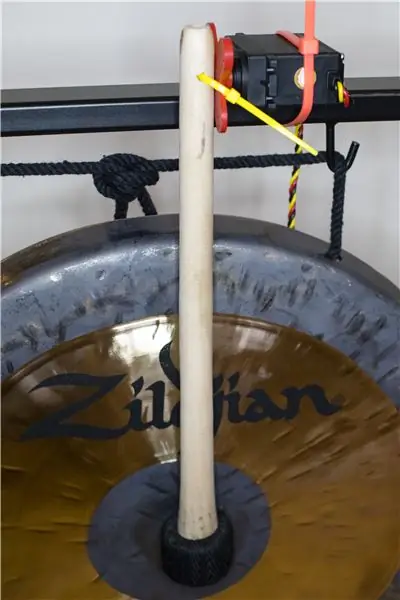
- چکش را در برابر سطح روتور قرار دهید. سپس موقعیت عمودی چکش را طوری تنظیم کنید که سر (ناحیه ای که با گونگ ضربه می زنیم) درست در مرکز گونگ باشد.
- نقطه ای را که چکش در مرکز روتور لمس می کند با مداد مشخص کنید. این جایی است که ما قصد داریم یک سوراخ برای اتصال چکش به موتور ایجاد کنیم.
- در محل مشخص شده سوراخ را از طریق چکش سوراخ کنید. از مته ای با قطر مشابه زیپ کراواتی که قصد دارید برای اتصال آن به روتور استفاده کنید ، استفاده کنید.
- چکش گونگ را با استفاده از زیپ کراو در تصویر بالا به روتور وصل کنید. یک زیپ کراو بهتر از پیچاندن چکش به موتور عمل می کند ، زیرا حرکت انعطاف پذیرتری را انجام می دهد و از ضربه طبیعی به گونگ تقلید می کند.
مرحله 12: ربات گونگ خود را آزمایش کنید

موتور را دوباره به صفحه ماشه وصل کنید. با چرخاندن سوئیچ به ON گونگ ربات خود را آزمایش کنید.
به عنوان مرحله ای اختیاری ، می توانید همه اجزای الکتریکی را در یک محفظه قرار داده و آن را در کنار گونگ بچسبانید. این کار همه چیز را مرتب نگه می دارد. آموزش های زیادی در مورد نحوه ساخت محوطه وجود دارد: در اینجا یکی از آنها آمده است.
مرحله 13: Wemo و IFTTT را راه اندازی کنید

ما در حال حاضر آماده راه اندازی ایمیل هستیم که قدرت گونگ را افزایش می دهد.
-
طبق دستورالعمل موجود در Belkin ، پریز هوشمند Wemo خود را تنظیم کنید.
- سپس منبع تغذیه گونگ خود را به Wemo Smart Plug وصل کنید
- می توانید تنظیمات را با فشار دادن دستی دکمه پاور Wemo آزمایش کنید. هر بار که Wemo Plug روشن می شود ، گونگ شما باید خاموش شود.
- برای یک حساب کاربری در ifttt.com ثبت نام کنید و مطمئن شوید که در https://platform.ifttt.com نیز کار می کند (در آنجا ما یک برنامه کاربردی ما ایجاد می کنیم). برای اهداف ما نیازی به حساب پولی/شریک نیست.
- طبق این دستورالعمل ، پلاگین هوشمند Wemo خود را به حساب IFTTT خود وصل کنید.
مرحله 14: راه اندازی ایمیل راه اندازی (قسمت A: روشن کردن)
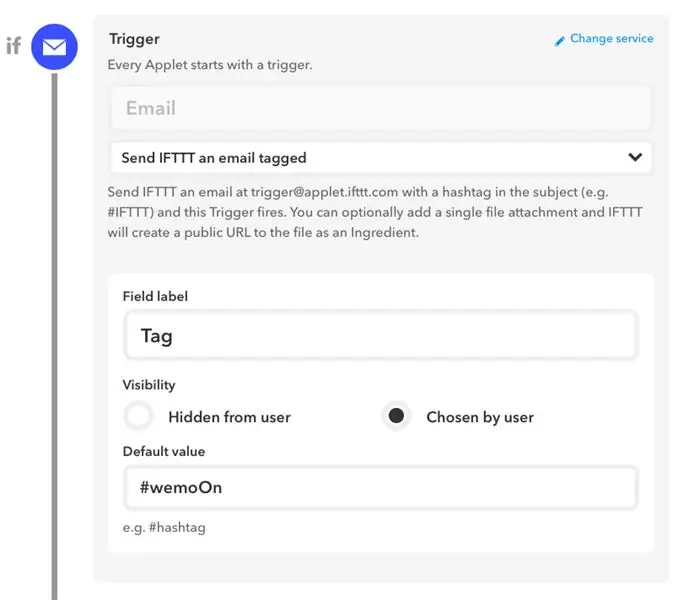
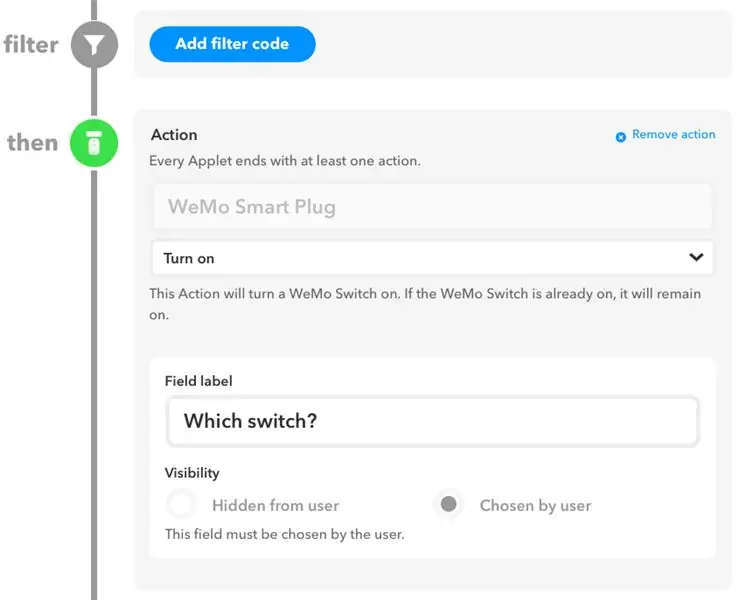
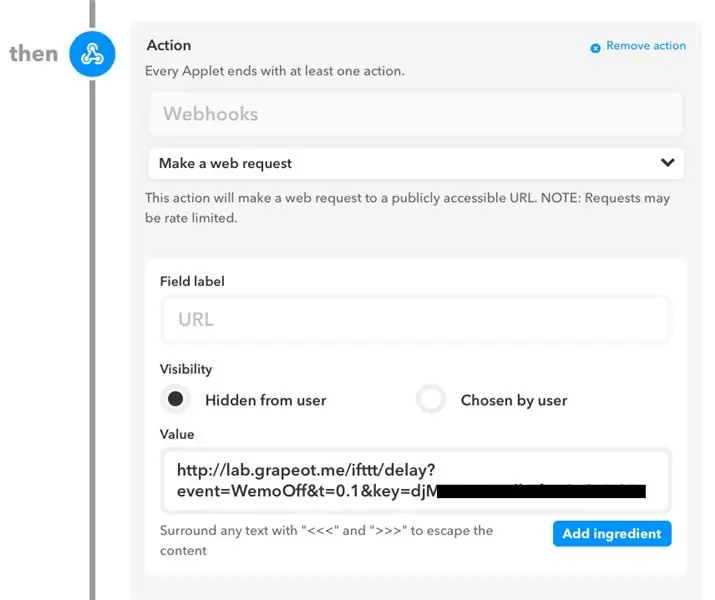
- به https://ifttt.com/services/maker_webhooks/setting… بروید و کلید خود را پیدا کنید ، که آخرین قسمت URL بعد از "…/use/" است - بعداً در زیر به این کلید نیاز داریم.
- به https://platform.ifttt.com/maker/ بروید و روی "New Applet" کلیک کنید
- به عنوان Trigger ، "Email" و "Send a IFTTT an email tagged" را انتخاب کنید. سپس مقدار برچسب را روی #WemoOn تنظیم کنید
- سپس یک Action اضافه کنید ، "Wemo Smart Plug" را به عنوان سرویس و "Turn On" را به عنوان عمل انتخاب کنید.
-
در نهایت اقدام دوم را اضافه کنید ، "Webhooks" را به عنوان سرویس و "یک درخواست وب" را به عنوان عمل انتخاب کنید.
- برچسب فیلد URL را روی: https://lab.grapeot.me/ifttt/delay؟event=WemoOff&t=0.1&key= کلید خود از مرحله 1 بالا تنظیم کنید
- برچسب فیلد نوع محتوا را روی Text/Plain تنظیم کنید
- پس از اتمام کار ، اپلت را ذخیره کنید.
- روی "Enable it on IFTTT.com" کلیک کرده و روشن کنید
توجه: URL مرحله 4 به ما امکان می دهد از یک وب سرویس بخواهیم Wemo Smartplug خود را پس از تأخیر خاموش کند. اطلاعات بیشتر از دوست ما در اینجا:
مرحله 15: راه اندازی ایمیل فعال کننده (قسمت B: خاموش کردن تأخیری)
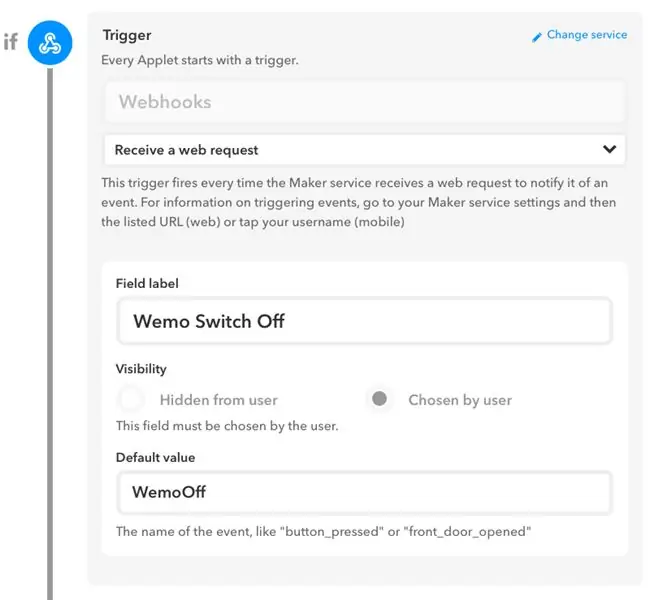
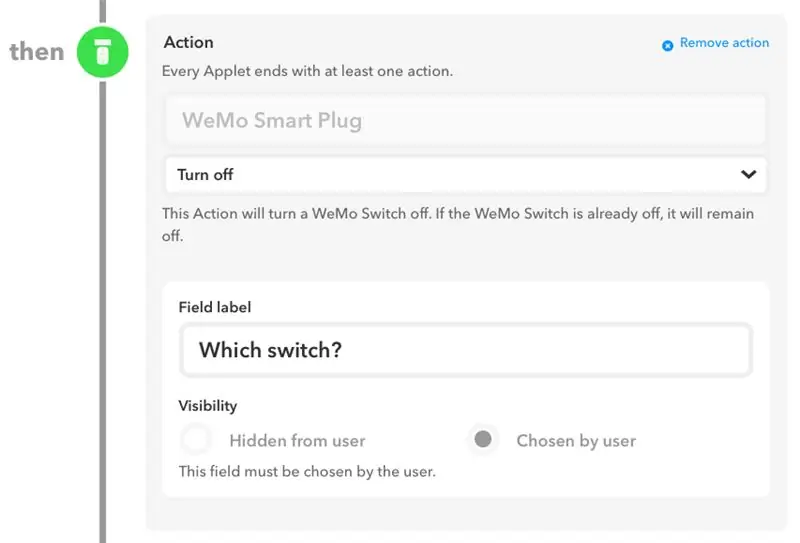
هنگامی که ماشه ایمیل ما پلاگین هوشمند Wemo را روشن کرد و چکش به گونگ برخورد کرد ، ما اکنون Wemo را خاموش می کنیم. این به یک اپلت دوم نیاز دارد.
- به https://platform.ifttt.com/maker/ بروید و روی "New Applet" کلیک کنید
- به عنوان Trigger ، "Webhooks" را به عنوان سرویس و "درخواست وب" را انتخاب کنید. سپس مقدار Default Value را "WemoOff" وارد کنید.
- به عنوان Action ، "Wemo Smart Plug" را به عنوان سرویس و "Turn Off" را به عنوان عمل انتخاب کنید.
- پس از اتمام کار ، اپلت را ذخیره کنید.
- روی "Enable it on IFTTT.com" کلیک کرده و روشن کنید
Wemo ما اکنون پیکربندی شده است که پس از تأخیر هنگامی که ایمیلی را با استفاده از آدرس ایمیل مربوط به حساب کاربری IFTTT خود به IFTTT ارسال می کنیم ، روشن و خاموش شود. با ارسال یک ایمیل به [email protected] با عنوان موضوع "#WemoOn" ، آن را امتحان کنید. اطمینان حاصل کنید که آدرس ایمیل خروجی شما همان آدرس مورد استفاده برای راه اندازی حساب IFTTT است. پلاگین هوشمند Wemo باید پس از کمی تأخیر روشن و سپس خاموش شود. با خیال راحت گونگ را برای جلوه صوتی بیشتر وصل کنید:)
مرحله 16: آدرس ایمیل IFTTT را که باعث ایجاد Wemo می شود تغییر دهید
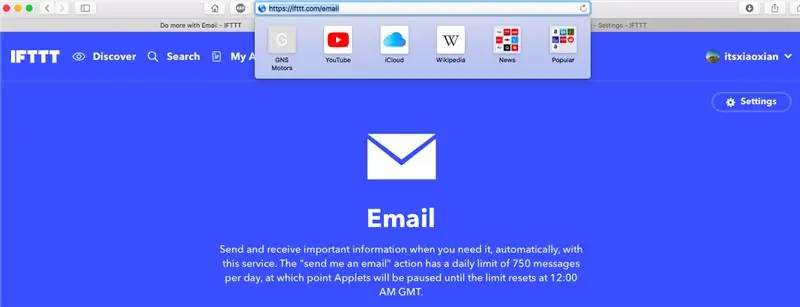
ممکن است بخواهیم آدرس رایانامه دیگری برای ایجاد برنامه کاربردی مبتنی بر ایمیل IFTTT ما وجود داشته باشد. به عنوان مثال ، ما ممکن است بخواهیم SalesForce یا CRM دیگری به طور مستقیم به ایمیل [email protected] ایمیل کرده و سیستم گونگ ما را راه اندازی کند. آن ایمیل با ایمیل حساب کاربری ما متفاوت خواهد بود.
برای تغییر آدرس رایانامه ای که IFTTT آن را به عنوان عامل فعال تشخیص می دهد ، کافی است به آدرس https://ifttt.com/email بروید و روی "تنظیمات" کلیک کنید.
مرحله 17: تنظیم هشدار / راه اندازی ایمیل خودکار
ما در نهایت در مرحله راه اندازی رویداد ایمیل خودکار هستیم که سیستم گونگ ما را فعال می کند. بیایید چند گزینه را بررسی کنیم:
-
فروش را جشن بگیرید: هنگام تبدیل سرنخ یا بستن فرصت در SalesForce ، یک ایمیل را خاموش کنید.
- برای انجام این کار ، یک قانون گردش کار Salesforce تنظیم کنید که هنگام تبدیل سرنخ ، یک ایمیل را خاموش می کند. مطمئن شوید که قالب ایمیل شما ایمیل را با عنوان موضوع "#WemoOn" به آدرس [email protected] ارسال می کند.
- در اینجا یک آموزش کلی در مورد نحوه فعال کردن خودکار ایمیل در SalesForce با استفاده از قوانین گردش کار آورده شده است. مجدداً مطمئن شوید آدرس ایمیل فرستنده از SalesForce به عنوان آدرس برنامه الکترونیکی ایمیل IFTTT شما تنظیم شده باشد ، در غیر این صورت IFTTT نمی داند چه کاری انجام دهد.
-
یک کار تکمیل شده را جشن بگیرید: وقتی یک پروژه یا کار به پایان رسید ، یک ایمیل را خاموش کنید.
- برای انجام این کار ، می توانید از سرویسی مانند Zapier استفاده کنید و در صورت وقوع یک رویداد خاص در ابزار مدیریت پروژه ، ایمیل ارسال کنید.
- به عنوان مثال ، این Trello - Email Zap می تواند هر بار که یک کار Trello به ستون کامل منتقل می شود ، یک ایمیل ارسال کند.
اینها فقط برخی ایده ها هستند. آنچه ما ساخته ایم یک ربات GONG است که می تواند توسط یک ایمیل فعال شود. زمان و چگونگی ارسال ایمیل خودکار شما یک کارت ویولد است. به سلامتی!
توصیه شده:
کنترل های سفارشی Redbear BLE Nano V2 با PfodApp - بدون نیاز به کدگذاری: 6 مرحله

کنترل های سفارشی Redbear BLE Nano V2 با PfodApp - نیازی به کد نویسی نیست: به روز رسانی: 15 سپتامبر 2017 - این دستورالعمل برای استفاده از آخرین نسخه RedBear BLE Nano ، V2 به روز شده است. نسخه قبلی این دستورالعمل ، که RedBear BLE Nano V1.5 را هدف قرار داده بود ، در اینجا موجود است. به روز رسانی 15 نوامبر & ndash؛ 2017 بنابراین
Adafruit Feather NRF52 کنترل های سفارشی ، بدون نیاز به کدگذاری: 8 مرحله (همراه با تصاویر)

Adafruit Feather NRF52 کنترل های سفارشی ، بدون نیاز به کدگذاری: به روز رسانی 23 آوریل 2019 - برای قطعات تاریخ/زمان فقط با استفاده از Arduino millis () به تاریخ و زمان Arduino ترسیم/ورود به سیستم با استفاده از Millis () و PfodApp آخرین نسخه رایگان pfodDesigner V3.0.3610+ تولید شده طرح های آردوینو را برای ترسیم داده ها بر اساس تاریخ/زمان کامل کنید
نکاتی برای تبدیل ایده پروژه به واقعیت: 6 مرحله (همراه با تصاویر)

نکاتی برای تبدیل ایده پروژه به پروژه: مهمترین بخش یک پروژه موفق داشتن یک ایده واقعاً عالی است ، اما گاهی اوقات این ایده قسمت آسانی است! پس از آن کار سختی در جهت تبدیل یک نابغه تصادفی به چیزی انجام می شود که مردم & quot؛ اوه & quot؛ و & quot؛ آه & quot؛ تخم مرغ
وای !! استپر موتور را بدون راننده اجرا کنید -- ایده جدید 2018: 4 مرحله (همراه با تصاویر)

وای !! استپر موتور را بدون راننده اجرا کنید || ایده جدید 2018: سلام! در این آموزش ، من به شما آموزش می دهم که چگونه یک موتور پله ای را به طور مداوم با سرعت بالا بدون مدار راننده یا منبع تغذیه آردوینو یا AC اجرا کنید. همچنین ، با تعویض سیم ها ، می توانید آن را در هر دو ساعت اجرا کنید- عاقل & amp؛ خلاف جهت ساعت
ایده جدید DIY برای اجرای ابزارهای جهانی موتور POWER بدون برق: 4 مرحله (همراه با تصاویر)

ایده جدید DIY برای اجرای ابزارهای جهانی موتور بدون برق: سلام بچه ها !!!! در این مقاله آموزشی خواهید آموخت که چگونه می توانید برق اضطراری را برای کار با ابزارهای قدرت موتور جهانی در مواقعی که برق در خانه وجود ندارد ، اجرا کنید. دمیدن برای عملکرد ابزارهای برقی در مناطق دور افتاده یا حتی در
